Ekranowy rejestrator wideo to oprogramowanie, które może nagrywać wszystko na ekranie. Wiele osób musi tworzyć samouczki wideo, sesje gier i niewielką pomoc dla starszych, którym trudno jest zrozumieć wsparcie tekstowe. W większości przypadków tego typu oprogramowanie jest zasobożerne, ponieważ wymaga użycia dużej ilości procesora graficznego i pamięci, ale są one proste w użyciu. Jest też oprogramowanie, które jest mniej zasobożerne i można z nich korzystać na dowolnym komputerze z systemem Windows lub Mac. To powiedziawszy, istnieje mnóstwo rejestratorów wideo na komputery PC, ale upewnij się, że wybierasz je w oparciu o wymagania i używaną platformę.
10 najlepszych rejestratorów wideo ekranowych dla systemów Windows i Mac
Oto jedne z najlepszych rejestratorów wideo ekranowych dla systemów Windows i Mac. Różnią się jednak bardzo pod względem funkcji. Niektóre programy oferują natychmiastowe przesyłanie online, podczas gdy inne są dostarczane z edytorem. Powinieneś być w stanie nagrywać dźwięk systemowy, kamerę internetową, a nawet nagrywanie gier z opcją liczby klatek na sekundę.
1. EaseUS RecExperts (Windows, Mac)
EaseUS RecExperts to łatwy w użyciu rejestrator, który może nagrywać wszystko, w tym strumieniowe filmy, podcasty i gry. Jeśli jesteś ciekawy, jak nagrywać rozgrywkę na komputerze, po prostu pobierz ją i spróbuj, możesz zapoznać się z instrukcjami obsługi, ponieważ jest bardzo przyjazny dla użytkownika.
Oprogramowanie oferuje również podstawowy edytor, który pozwala przycinać, dodawać intro wideo i kończyć. Jest to przydatne, jeśli nie masz edytora na komputerze, więc usuń niepotrzebne części wideo. To powiedziawszy, korzystanie z oprogramowania jest łatwe i oferuje różne metody nagrywania. Lista zawiera ekran nagrywania, dźwięk i kamerę internetową. Oto trochę o każdej z tych funkcji.
Kluczowe cechy:
- Ekran nagrywania:Nagrywaj pojedynczy monitor, dwa monitory, ustaw rozdzielczość lub tylko aplikację
- Nagrywanie dźwięku:Umożliwia nagrywanie dźwięku systemowego lub dźwięku z mikrofonu. Przydaje się do nagrywania podcastów, strumieniowego przesyłania dźwięku itp.
- Nagrywaj kamerę internetową:Jeśli lubisz nagrywać gry, możesz
Jeśli jesteś zainteresowany tym oprogramowaniem, możesz kliknąć poniższy przycisk, aby je pobrać i spróbować.
Kroki nagrywania wideo z ekranu za pomocą EaseUS RecExperts:
Krok 1. Uruchom EaseUS RecExperts. Istnieją dwie różne opcje nagrywania ekranu, np. „Pełny ekran” i „Region” . Jeśli wybierzesz „Pełny ekran”, przechwycisz cały ekran.
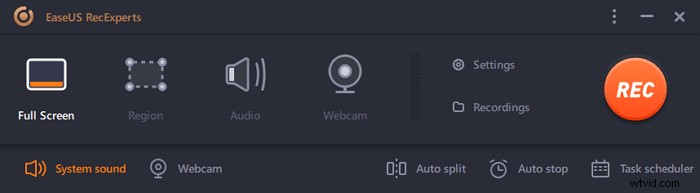
Krok 2. Jeśli wybierzesz „Region” opcja, to oprogramowanie poprosi Cię o dostosowanie obszaru nagrywania . Upewnij się, że wszystko, co chcesz przechwycić, mieści się w granicach pola wyboru.
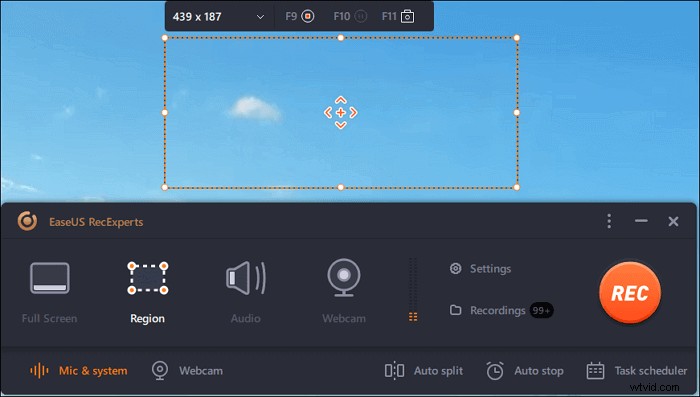
Krok 3. Dotknij przycisku w lewym dolnym rogu głównego interfejsu i będzie można wybrać wiele opcji. Ten rejestrator obsługuje nagrywanie mikrofonu i dźwięku systemowego osobno lub jednocześnie. „Opcje” przycisk służy do regulacji głośności i mikrofonu.
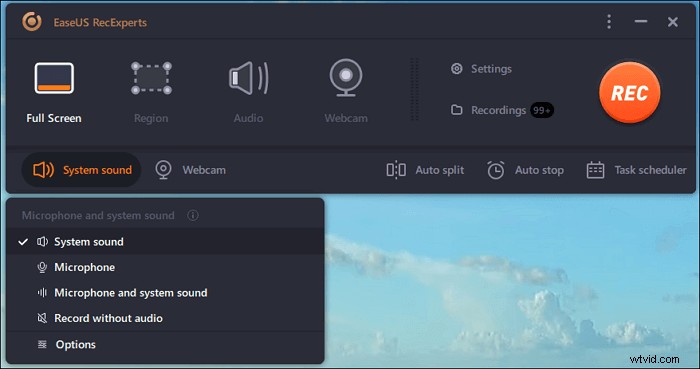
Krok 4. Aby jednocześnie nagrywać kamerę internetową, kliknij ikonę „Kamera internetowa” u dołu interfejsu . Stuknij przycisk, aby włączyć nagrywanie z kamery internetowej, a pojawi się menu rozwijane, w którym można wybrać urządzenie nagrywające. Kliknij „OK”, aby potwierdzić ustawienia.
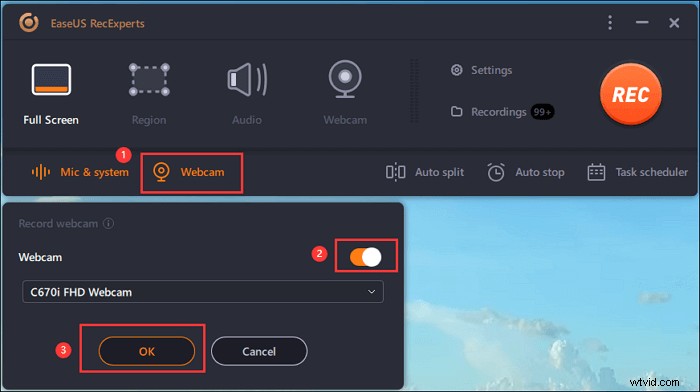
Krok 5. Gdy wrócisz do głównego interfejsu, kliknij przycisk „REC” rozpocząć nagrywanie. Pływający pasek narzędzi oferuje przyciski do wstrzymywania lub zatrzymaj nagrywanie podczas procesu nagrywania. Ponadto ikona aparatu może służyć do robienia zrzutów ekranu i ikony licznika czasu może pomóc w automatycznym zatrzymaniu.
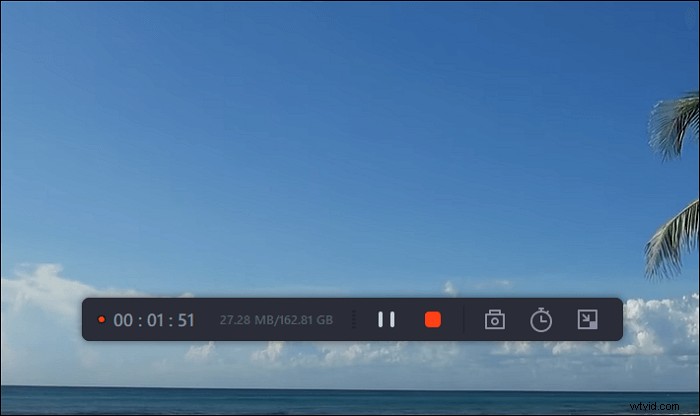
Krok 6. Nagrane klipy wideo zostaną zapisane na komputerze. Gdy pojawi się odtwarzacz multimedialny, zobaczysz zestaw narzędzi, których możesz użyć do przycinania nagrania, wyodrębnij dźwięk i dodaj tytuł początkowy i napisy końcowe do oszczędności.
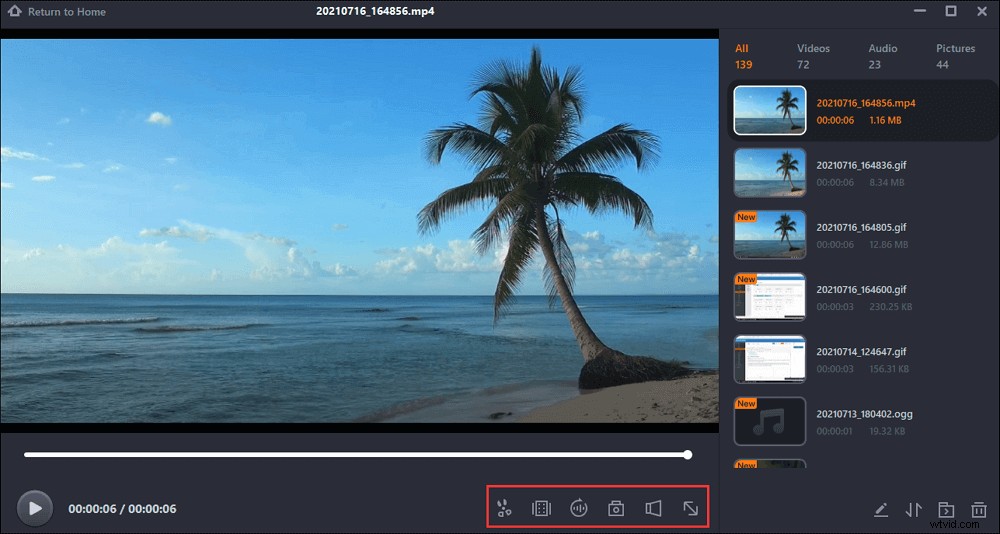
2. OBS Studio (Mac, Windows)
OBS Studio to jeden z najlepszych nagrań wideo o otwartym kodzie źródłowym, których można używać zarówno w systemie Windows, jak i macOS. Zwłaszcza jeśli używasz go na macOS, możesz go używać do nagrywania dźwięku systemowego, co zwykle nie jest dozwolone przez rejestrator ekranu macOS. To powiedziawszy, oprogramowanie działa dobrze na każdym sprzęcie, ale jeśli planujesz przesyłać strumieniowo z komputera, będziesz potrzebować lepszej konfiguracji.
To powiedziawszy, oprogramowanie znane jest z możliwości nagrywania wielu źródeł. Tak więc, jeśli nagrywasz z dwóch różnych urządzeń, powinieneś być w stanie je tutaj połączyć. Wraz z tym oprogramowanie oferuje bramki filtrujące szumy. Możesz tego użyć, aby upewnić się, że nie ma hałasu i zwiększyć lub zmniejszyć głośność. Przydaje się.
Kolejną istotną cechą oprogramowania do nagrywania jest Screen Collection. Tutaj możesz skonfigurować wiele źródeł, takich jak wejście audio, wyjście audio, przeglądarka, źródło kolorów, przechwytywanie obrazu, źródło multimediów, sceny i tak dalej. Jeśli więc zajmujesz się wieloma rodzajami nagrywania, możesz utworzyć scenę dla każdego z nich i używać jej za każdym razem, nie tracąc czasu na konfigurację.
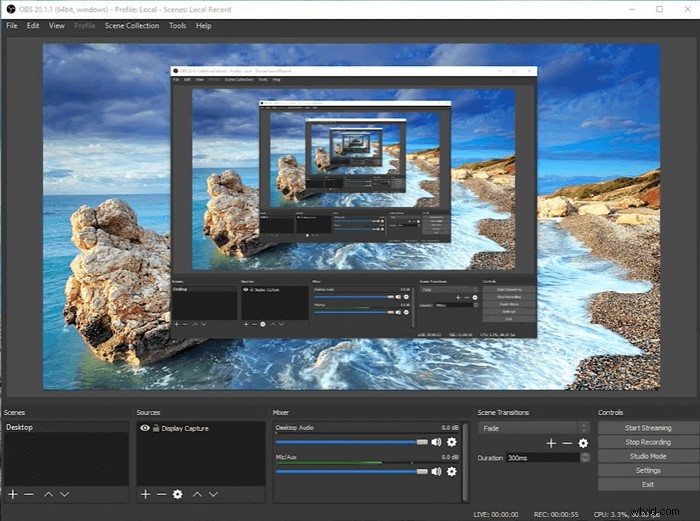
Zalety:
- Imponujący mikser audio z potężną opcją konfiguracji
- Przechwytywanie dźwięku i wideo w czasie rzeczywistym
- Wysokiej jakości przechwytywanie wideo
- Przesyłaj strumieniowo do wielu źródeł, takich jak YouTube, Facebook i inne
Wady:
- Zbyt wiele funkcji sprawi, że będzie wyglądać skomplikowanie dla tych, którzy zaczynają od nagrywania ekranu
- Potrzeba konfiguracji z tyłu, aby płynnie korzystać z oprogramowania, utrudnia korzystanie z niego przez wszystkich
- Panel ustawień może być dla niektórych mylący
3. Rozszerzenie do Chrome nagrywania ekranu (Windows, Mac)
Jeśli chcesz nagrywać zawartość swojej przeglądarki, wypróbuj to rozszerzenie do Chrome. Nazywa się Screen Record, który działa bezproblemowo w Edge i Chrome i może nagrywać prawie wszystko na ekranie i karcie przeglądarki. Zaletą korzystania z tego rozszerzenia jest możliwość przyklejenia pojedynczej karty. Jeśli więc planujesz nagrać wideo strumieniowe, to rozszerzenie jest bardzo przydatne. Ponieważ jest oparty na przeglądarce, masz tę zaletę, że możesz go używać prawie na każdej platformie obsługującej Chrome.
To powiedziawszy, nie ogranicza się tylko do nagrywania kart, ale może także nagrywać ekran, dźwięk i aplikacje na twoim komputerze. Podczas nagrywania możesz nagrywać dźwięk systemowy, mikrofon, a nawet mikrofon zewnętrzny.
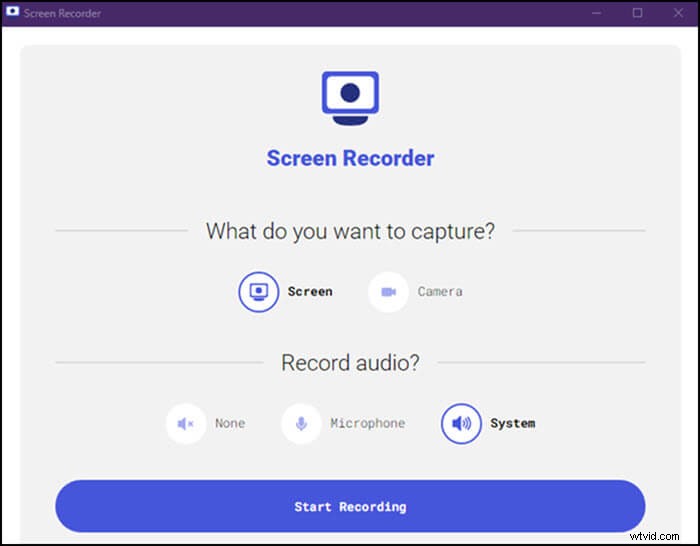
Plusy:
- Prosty i bezpośredni w użyciu, ponieważ nie wymaga instalacji oprogramowania i minimalnych funkcji
- Brak ograniczeń co do minut nagrywania i obsługuje wszystkie rodzaje nagrywania
- Pracuj z prawie każdym rodzajem sprzętu i platformy
Wady:
- Wielu użytkowników zgłosiło, że zapisywanie wideo nie jest płynne
- Nieprzydatne dla tych, którzy szukają wielu źródeł i szczegółowej konfiguracji, zwłaszcza do nagrywania gier
- Nie możesz nagrać określonego regionu
4. Tiny Take (Windows)
TinyTake to sprytny rejestrator ekranu, który umożliwia szybkie przechwytywanie, dodawanie adnotacji i szybkie udostępnianie wideo na YouTube lub na swojej stronie internetowej. Po nagraniu wideo plik zostanie natychmiast przesłany na serwer online. Podczas nagrywania ekranu wideo można przechwytywać dźwięk z mikrofonu, dźwięku systemowego lub obu. Ruchy myszy są rejestrowane, co ułatwia użytkownikowi końcowemu ich zrozumienie.
Po nagraniu wideo można je natychmiast przesłać na ich stronę internetową, gdzie możesz edytować. Jest to jedyna usługa, która jak na razie umożliwia nagrywanie i edycję online z adnotacjami.
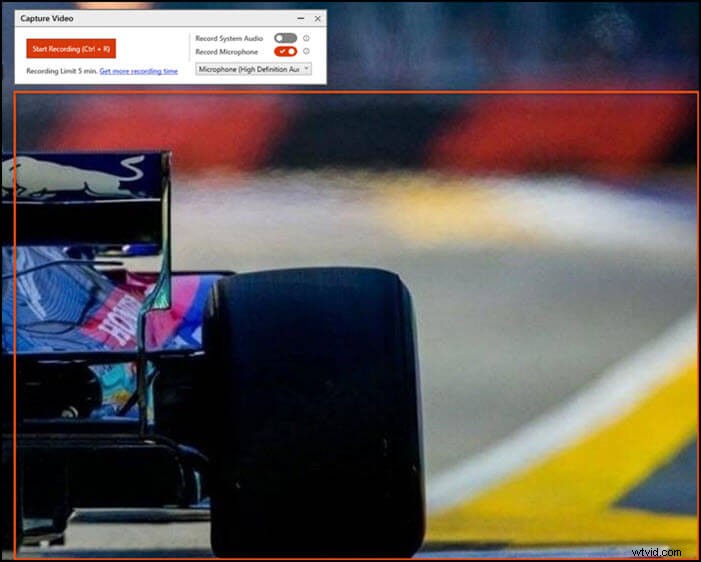
Plusy:
- Zaoferuj zestaw narzędzi do adnotacji, który może podświetlać, zamazywać części zrzutów ekranu i nie tylko
- Możesz także przeciągać i upuszczać obrazy, aby dodać je do adnotacji
- Obsługa przesyłania do YouTube
- Nagrywaj wideo przez maksymalnie 2 godziny i dodawaj adnotacje
- Dwa gigabajty pamięci do udostępniania filmów online
Wady:
- Podczas korzystania z bezpłatnej wersji możesz nagrywać tylko przez pięć minut
- Obsługiwany jest tylko eksport do formatu MP4
- Możesz tylko przycinać wideo, ale nie ma pełnego edytora
- Musisz utworzyć konto, aby korzystać z tej usługi
5. ActivePresenter (Windows)
Dla osób zajmujących się prezentacjami, ActivePresenter to genialne narzędzie. Jeśli prowadzisz szkołę lub zajęcia online, w których musisz wyjaśnić dzieciom pewne pojęcia, prezentacje są na to świetnym sposobem. Oprócz tego narzędzie oferuje również opcję nagrywania wideo, nagrywania symulacji oprogramowania lub tworzenia responsywnego projektu, który może robić wiele rzeczy, np. slajd, nagrywanie ekranu i tak dalej.
Edytor oferuje opcję wielościeżkową, która umożliwia dodawanie nakładających się na siebie filmów i prezentacji. Możesz także edytować wideo lokalnie, powiększać i zmieniać orientację wideo.
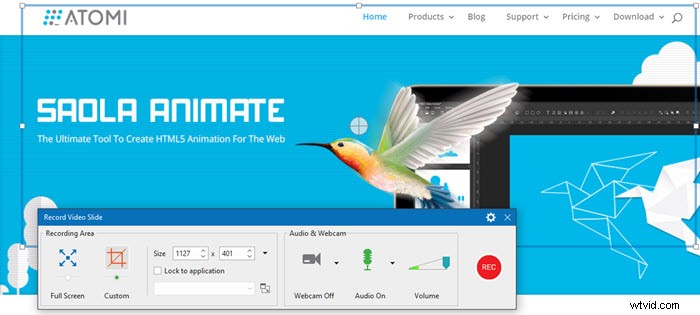
Plusy:
- Oferuje przejścia, animacje, style projektowania i szablony do dodawania pytań,
- Podczas prezentacji możesz dołączyć nagrania z kamery internetowej
- Konwertuj napisy na dźwięk
- Szablon pytań oferuje wielokrotny wybór, wielokrotne odpowiedzi, pole tekstowe, przeciągnij i upuść, hotspot i tak dalej
Wady:
- Mimo że oferuje nagrywanie wielościeżkowe, interfejs nie jest łatwy w użyciu
- Tylko dla prezenterów, którzy uczą
- Nie wszystkie wyjścia są dostępne w wersji standardowej
6. Krosno (Windows)
Ten ekranowy rejestrator wideo jest zbudowany na krótki okres nagrywania ekranu, który jest bezpłatny do użytku osobistego, a także oferuje przechowywanie online. Chociaż oprogramowanie wypełnia większość celów, oferuje tylko nagrywanie ekranu i kamery internetowej bez dźwięku systemowego. Możesz oczywiście użyć mikrofonu do nagrywania podczas nagrywania ekranu, co jest kluczowe, jeśli planujesz coś wyjaśniać podczas nagrywania.
To powiedziawszy, oprogramowanie jest połączone z platformą internetową, na której przesyłane są wszystkie nagrania, a filmy można edytować tylko online. Edytor online umożliwia dodawanie tytułów, przycinanie i dodawanie wezwania do działania. Rozwiązanie online sprawia, że jest to interesujące, ponieważ możesz mieć swój kanał wideo i udostępniać filmy wszystkim innym.
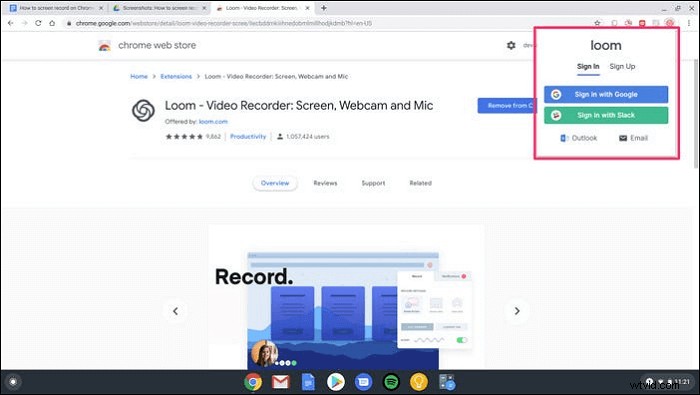
Plusy:
- Oferuje rozszerzenie do Chrome, aplikacji komputerowej i iOS
- Udostępnij nagranie ekranu, pobierz na komputer i umieść je na stronie internetowej
- Funkcje zespołu umożliwiają współpracę z dedykowanymi folderami zespołu
- Reakcje bogate w czasie rzeczywistym w postaci emotikonów
Wady:
- Nieobsługiwane w systemie 32-bitowym
- Nie może być używany jako pełnoprawny rejestrator wideo ze względu na ograniczenia
- Zaawansowane funkcje dostępne w trybie profesjonalnym
7. Udostępnij X (Windows i Mac)
Podobnie jak OBS, ShareX to narzędzie do nagrywania ekranu o otwartym kodzie źródłowym, które oferuje mnóstwo funkcji. Możesz używać oprogramowania do nagrywania ekranu, udostępniania ekranu, a także dostosowywania go w zależności od wymagań dotyczących nagrywania.
Może być używany do nagrywania ekranu, udostępniania ekranu innym. W porównaniu z OBS ten rejestrator ekranu nie zużywa dużo zasobów i jest lekki.
Jeśli zajmujesz się nagrywaniem oprogramowania, w którym wiele musi zostać przesłanych do docelowego serwera lub usługi, ShareX pozwala skonfigurować, co się stanie po zakończeniu przechwytywania lub po zakończeniu przesyłania. Jest idealny do tych scenariuszy, w których istnieje przepływ pracy do naśladowania. Obsługuje również skróty klawiszowe, aby szybko załatwić sprawy.
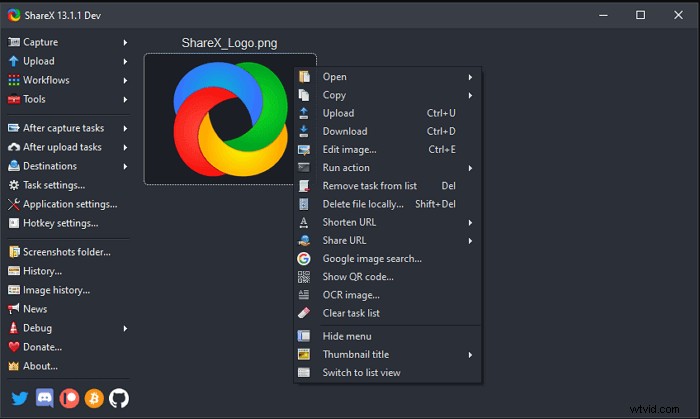
Plusy:
- Szybko identyfikuje granice lub ekrany, co ułatwia przechwytywanie
- Skróty klawiaturowe można konfigurować zgodnie z indywidualnymi potrzebami
- Przepływ pracy ułatwia codzienne nagrywanie tego samego rodzaju
Wady:
- Brak trybu przechwytywania gier z ustawieniami FPS
- Mylący interfejs nawet dla profesjonalistów
- Edytor oferuje tylko niezbędne narzędzia do edycji
8. Fotobudka (Windows)
Podobnie jak ActivePresentor, Captura jest innym rodzajem oprogramowania do nagrywania ekranu, które doskonale sprawdza się w rejestrowaniu naciśnięć klawiszy i ruchów myszy. Jeśli tworzysz filmy, w których musisz pokazać wszystkie naciśnięcia klawiszy, to jest to jedno z najlepszych programów, które nic nie kosztuje. Ponadto jest dostępny w wielu językach, co czyni go wszechstronnym. Możesz go również użyć do nagrywania gier.
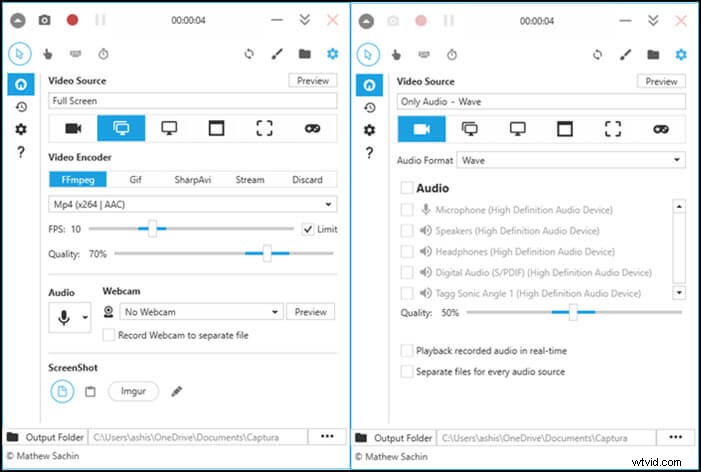
Plusy:
- Otwarte źródło i bezpłatne bez ograniczeń w nagrywaniu wideo
- Możesz utworzyć klawisz skrótu zgodnie z potrzebami
- Obsługa wielu trybów nagrywania, takich jak FFmpeg, GIF, Stream i tak dalej
- Obsługa kamery internetowej z możliwością zapisania jej jako innego pliku
- Wyświetl naciśnięcia klawiszy, które można dostosować
- Ramka do nagrywania gry
Wady:
- Wiele zgłoszeń dotyczących problemów z dźwiękiem w oprogramowaniu
- Tylko kilka gier można nagrać, ponieważ wszystkie interfejsy API nie są obsługiwane
- Nagrywanie w tle nie jest możliwe
9. Odtwarzacz QuickTime (Mac)
System macOS, który był wcześniej dostępny z odtwarzaczem QuickTime Player, oferuje wbudowane nagrywanie ekranu, które umożliwia nagrywanie pełnego ekranu, nagrywanie regionu, a nawet zrzut ekranu. Oprogramowanie obsługuje skróty klawiaturowe, aby otworzyć narzędzie do nagrywania lub natychmiast rozpocząć nagrywanie. Wprawdzie nie ma opcji ustawienia szybkości klatek do nagrywania gier, ale jest to prawdopodobnie najlepsze narzędzie pod względem stabilności. Po zakończeniu nagrywania otrzymasz podgląd filmu, który możesz częściowo edytować.
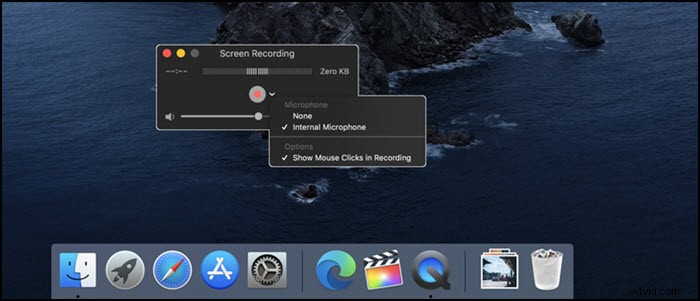
Plusy:
- Obsługuj nagrywanie regionu
- Możesz wybrać nagrywanie mikrofonu, ale dźwięk systemowy jest niedostępny
- Stabilny i wysokiej jakości wydruk
Wady:
- Domyślny edytor oferuje niezbędną funkcję i będziesz musiał użyć edytora iMovie
- Brak obsługi wielu monitorów
- Ograniczona obsługa edycji
- Nagrywanie dźwięku systemowego nie jest możliwe
10. Movavi Screen Recorder (Windows i Mac)
Movavi oferuje narzędzie do nagrywania ekranu, które może przechwytywać strumieniowe wideo, seminaria internetowe i rozmowy online. Osoby z wieloma ekranami mogą nagrywać jeden ekran i nadal korzystać z innego ekranu. Po zakończeniu nagrywania możesz zapisać wideo w MP4, AVI i innych popularnych formatach wideo. Może nagrywać wideo w 4K, więc jeśli masz monitor 4K, to nie jest problem. Interfejs jest łatwy w użyciu i jest odpowiedni zarówno dla początkujących, jak i profesjonalistów.
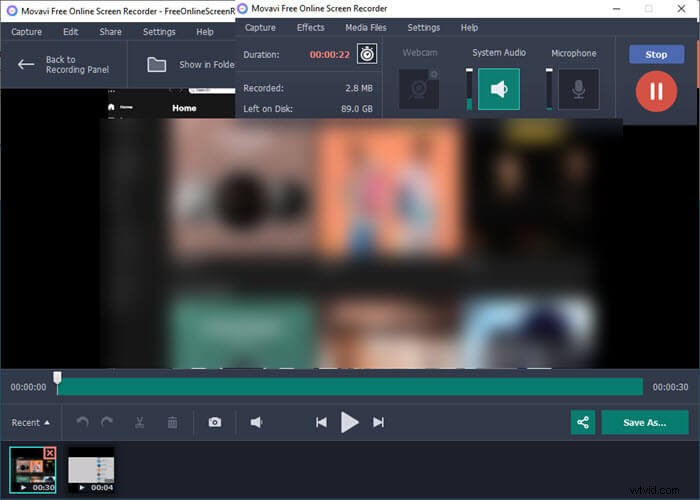
Plusy:
- Zaplanuj nagrywanie
- Przechwytuj dźwięk i wideo z różnych źródeł
- Pokaż naciśnięcia klawiszy
- Spersonalizowane skróty
- Szybka konwersja
Wady:
- Darmowa wersja jest ograniczona i nie ma opcji darmowego ekranu i edycji
- Koszt pełnej wersji jest wysoki
- Przyspieszenie sprzętowe jest obsługiwane tylko wtedy, gdy masz odpowiedni sprzęt
Wniosek
To było dziesięć najlepszych rejestratorów ekranowych dla komputerów PC i Mac. Możesz ich używać do nagrywania ekranu, edytowania ich i udostępniania na swojej rodzimej platformie lub bezpośrednio na stronach internetowych, takich jak YouTube.
EaseUS RecExperts to świetny wybór, który musisz wypróbować, ponieważ oferuje wszystkie rodzaje nagrywania i nie ma ograniczeń dotyczących nagrywania ekranu lub dźwięku, w tym dźwięku systemowego. Jest łatwy dla początkujących i oferuje funkcje na poziomie profesjonalnym.
